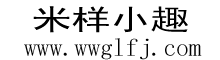耳机没声音电脑怎么设置Win10 解决Win10电脑耳机无声问题的设置方法
耳机无声问题是使用Win10系统电脑时常见的困扰之一。这种情况可能由于系统设置错误、驱动问题或硬件故障引起。在本文中,我们将介绍一些常见的问题排查和解决方法,帮助您解决耳机无声的问题。
检查音量设置
第一步,您需要确保系统音量设置正确。右下角的音量图标可以用来调节音量大小,您可以尝试增加或减少音量大小来检查是否有声音输出。另外,您还可以通过进入“设置”>“声音”来检查其他音频设置,确保音量控制默认输出设备选择了正确的耳机。

检查耳机连接
耳机无声可能是由于接触不良引起的。您可以尝试重新连接耳机插头,确保插入正确的音频接口。如果您使用的是蓝牙耳机,请确保其与电脑成功配对,而且处于连接状态。
更新或重新安装声卡驱动程序
声卡驱动程序在电脑中负责处理音频输出。当驱动程序出现问题时,耳机可能无法正常工作。您可以尝试通过以下步骤更新或重新安装声卡驱动程序:
- 打开“设备管理器”,找到并展开“音视频和游戏控制器”选项。
- 右键单击您的声卡设备,选择“更新驱动程序”。
- 选择“自动搜索更新的驱动程序软件”选项,让系统自动寻找最新的驱动程序并进行安装。
- 如果自动更新无法解决问题,您可以尝试卸载声卡驱动程序,并从设备制造商的官方网站下载并安装最新的驱动程序。
使用Windows音频故障排除工具
Win10系统提供了内置的音频故障排除工具,它可以帮助您自动检测和修复一些常见的音频问题。您只需按照以下步骤使用该工具:

- 打开“设置”,选择“更新和安全”。
- 在左侧菜单中选择“故障排除”,然后在右侧窗口中找到“音频播放”并点击“运行故障排除”。
- 根据系统提示,按照步骤执行故障排除工具,并等待其完成检测和修复过程。
硬件故障的可能性
如果经过以上步骤仍然无法解决问题,那么很可能是耳机或电脑的硬件出现故障。您可以尝试在其他设备上测试您的耳机,或者尝试使用其他耳机在同一电脑上测试。如果其他设备或耳机可以正常工作,那么问题可能在于您耳机的故障或损坏。
总结
耳机无声问题可能是由于系统设置错误、驱动问题或硬件故障引起的。您可以通过检查音量设置、耳机连接、更新声卡驱动程序以及使用Windows音频故障排除工具来排查和解决问题。其中,如果以上方法无法解决问题,那么很可能是耳机或电脑的硬件出现故障。希望以上方法能帮助您解决耳机无声问题,并享受到愉快的音乐和影音体验。